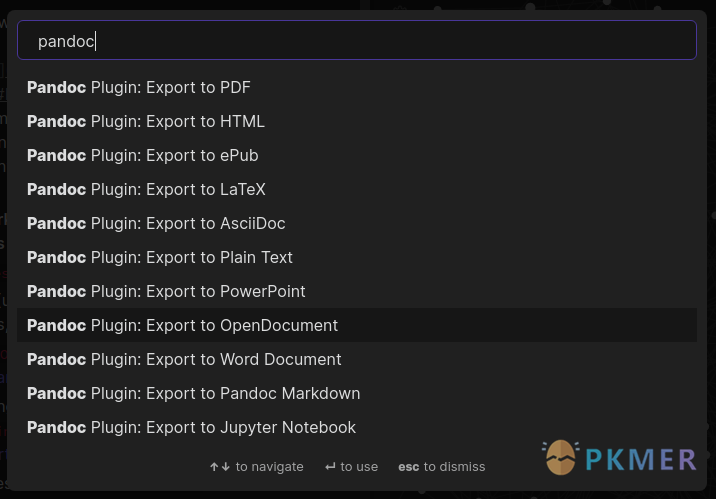Obsidian 插件:Pandoc 万能格式导出插件
插件名片
概述
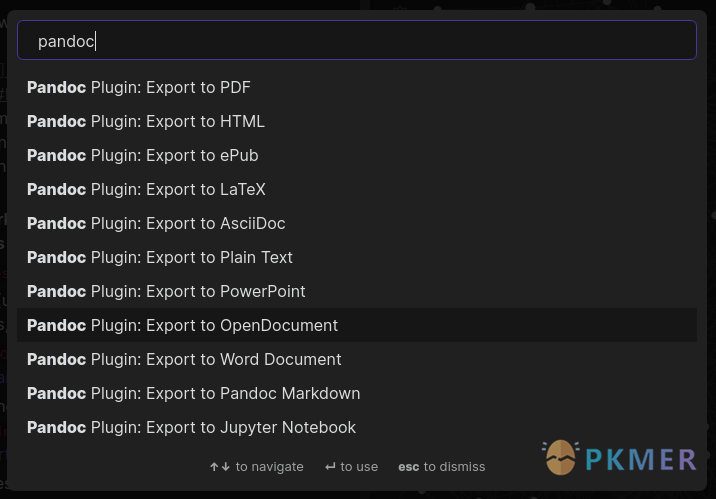
如果你需要将文档从一种格式转换成另一种格式,那么 Pandoc 是你的一把瑞士军刀,Pandoc 可以将下列格式文档进行相互转换。
Markdown、Microsoft Word、OpenOffice/LibreOffice、Jupyter notebook、HTML、EPUB、roff man、LaTeX、甚至是 PDF。唯一不便的是,pandoc 是通过命令行的方式运作的。
要正确配置 Pandoc Plugin 插件,分为两个步骤:安装 Pandoc 软件和配置 Pandoc Plugin 插件。
安装
可以在 pandoc 的 官网 进行下载。
推荐 镜像网站 下载,国内速度快。
下载后安装后的效果如下:
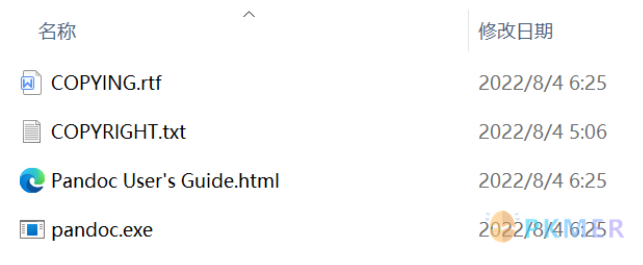
配置
Pandoc path
Pandoc 软件的安装路径非常重要
在文件管理器中复制得到的安装路径为:C:\Program Files\Pandoc,此时还要在后面加上“pandoc.exe”,即安装路径为:C:\Program Files\Pandoc\pandoc.exe
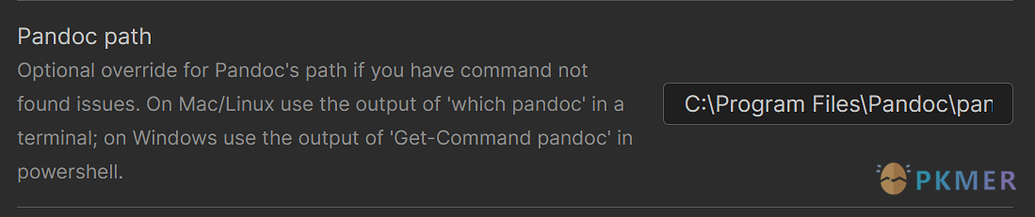
Export folder
文件导出路径也要设置,这个没有多少注意的地方,只要有就可以了。

测试导出文件
输入 Ctrl+P,调出命令面板,输入doc,选择导出为.doc 文件。
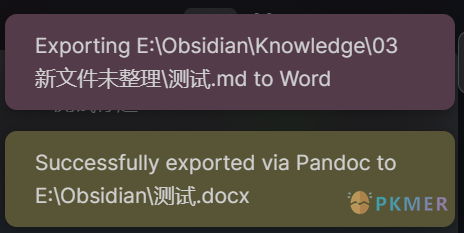
兼容
- pandoc 导出其他格式时,对图片的格式和路径有不同的情况需要你了解
| 插件设置的格式 | md 文档中图片格式 | 导出结果 |
|---|---|---|
| html | ![[附件/20230809171345.png]] | 成功 |
| html | ![[20230809171345.png]] | 失败 |
| markdown |  | 直接导出失败 添加参数 —resouce-path=“D:\Obsidian” 成功 |
| markdown | ![[附件/20230809171345.png]] | 导出成功,但 wiki 哥哥是图片不识别 |
| markdown |  | 直接导出失败 添加参数 —resouce-path=“D:\Obsidian\附件 ” 成功 |
| markdown |  |
扩展阅读
如果 pandoc 导出时遇到图片显示问题 推荐 pandoc 插件导出 word 格式 正确识别本地图片
讨论
若阁下有独到的见解或新颖的想法,诚邀您在文章下方留言,与大家共同探讨。
反馈交流
其他渠道
版权声明
版权声明:所有 PKMer 文章如果需要转载,请附上原文出处链接。